Черный экран
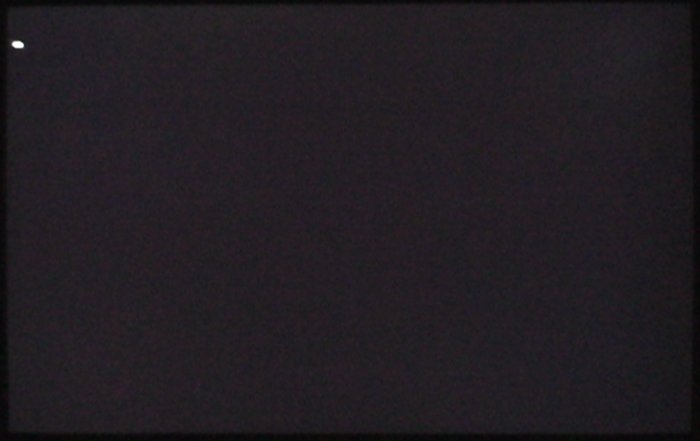 Черный экран при запуске компьютера - Это, пожалуй, самая страшная и в тоже время однозначно неисправность компьютера. Если при включении компьютера, на монитор выводится ни каких символов, заставок, а вместо этого Вы видите просто черный экран - то с одной стороны, однозначно нет проблем с программной частью ПК (причина не в Windows, драйверы или программах), но другой - неисправность в аппаратной может обойтись дорогим ремонтом ПК или монитора.
Черный экран при запуске компьютера - Это, пожалуй, самая страшная и в тоже время однозначно неисправность компьютера. Если при включении компьютера, на монитор выводится ни каких символов, заставок, а вместо этого Вы видите просто черный экран - то с одной стороны, однозначно нет проблем с программной частью ПК (причина не в Windows, драйверы или программах), но другой - неисправность в аппаратной может обойтись дорогим ремонтом ПК или монитора.
Исключение из причин поломок программной части компьютера избавляет от переустановки операционной системы, долгих рысканий в реестре системы, переустановка драйверов. Ведь именно это отнимает большое количество времени, а также требует более серьезных познаний ПК.
Давайте рассмотрим основные причины появления черного экрана при старте ПК. Ниже приводятся только те причины, диагностику которых вы можете провести самостоятельно дома, без привлечения мастеров нашего сервисного центра.
Монитор. Первое и самое простое, что можно сделать - это проверить состояние монитора. Выключите системный блок от электрической сети, нажмите кнопку выключения на мониторе. Затем отсоедините провод идет от монитора к системному блоку. Затем снова включите монитор кнопкой питания! Если на корпусе монитора загорится лампочка-индикатор напряжения, а на самом экране появится табличка поздравления или диагностики монитора (например, может появиться надпись “NO SIGNAL”), то монитор, скорее всего, исправен и дело не в нем. Проверьте разъемы информационного кабеля, плотно и надежно соедините его с системным блоком. Конечно же, для 100% уверенности в исправности монитора, его следует подключить к другому компьютеру, или разъема ноутбука для внешнего монитора.
USB разъемы. Внимательно осмотрите состояние всех USB портов компьютера, удлинителей USB, а также USB устройств (флешки, мышки, веб-камеры и др.) USB разъемы не должны иметь механических повреждений. Контакты их должны быть исправны и не сломаны. Если есть такая возможность, то такие порты сразу же следует отключить от материнской платы компьютера (это относиться в основном к передним разъемам на корпусе ПК). Все USB устройства, подключаемые к компьютеру осмотрите на повреждения - их провода не должны быть перегнутыми или оборванными. Клавиатура может быть залита жидкостью (такую клавиатуру следует отключить и отправить в ремонт). Разъемы флешки могут быть сломаны. Никогда не пользуйтесь USB оборудованием с механическими дефектами или имеют запах гари!
Пил. От нее очищать компьютер следует всегда и регулярно, даже если все работает исправно! Это самый злейший враг всей бытовой электронной техники. Пользоваться лучше пылесосами имеют возможность работы на «выдув».
Проверьте все разъемы и провода! Аккуратно проверьте все соединения, разъемы, шлейфа, задвижки внутри системного блока. Осмотрите разъемы на механические повреждения и обгорания. Провода нельзя присоединять в «натяжение»! Если не хватает длины кабеля, или переставьте подсоединяемое устройство в другой разъем, или купите удлинитель кабеля.
Механические повреждения. Системный блок мог быть залит водой или другой активной ридиною.Огляньте провода - они могут быть перегрызено, а внутри компьютера Ваши домашние питомцы могут запросто устроить, простите меня, туалет! Отнеситесь к этому философски, животные страдать не должны!
Усередині корпусу можуть виявитися монети, гайки та інші дрібні металеві речі. Приберіть їх, так як це часто є причиною короткого замикання, через що комп’ютер не завантажується належним чином.
Осмотрите все электронные компоненты на наличие следов короткого замыкания. Если есть нагар, сажа, то приглашайте специалиста - своими силами здесь не справиться, нужен качественный ремонт или замена.
Вот в принципе и все, что можно быстро и самостоятельно сделать дома. Все остальные действия требует более радикального вмешательства. И диагностика всех комплектующих системного блока отдельно требует наличия запасных работающих деталей проблематично у домашних пользователей.



